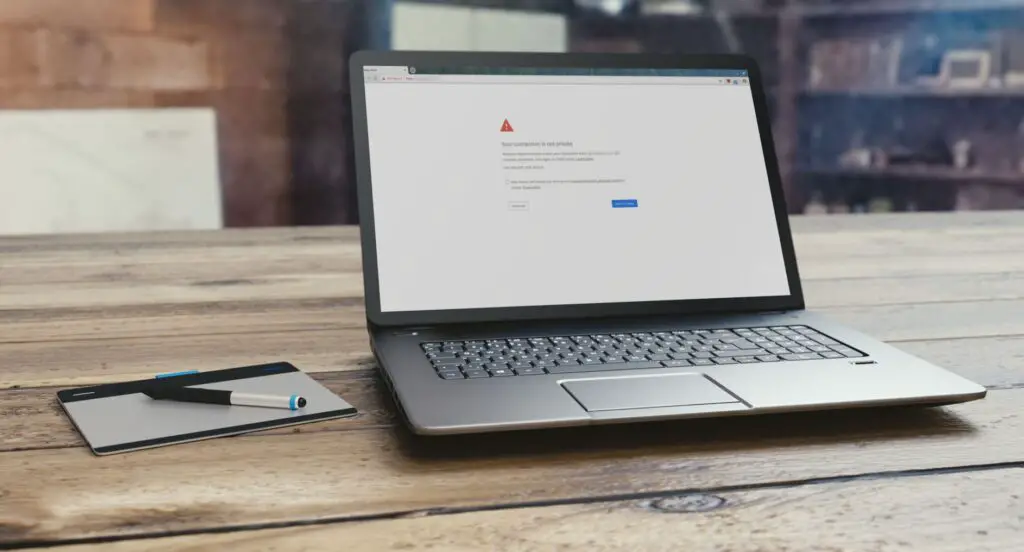
O Chrome é um navegador popular, gratuito e confiável desenvolvido pelo Google. Ocasionalmente, você pode encontrar uma mensagem ao acessar uma página da web no Chrome que diz: “Sua conexão não é privada.” A mensagem avisa que invasores podem estar tentando roubar suas informações. Embora isso pareça alarmante, provavelmente não há nada de errado. Veja o que pode causar esse erro e como corrigi-lo para voltar a navegar. Este não é apenas um problema do Chrome. Você pode receber variações desse erro em outros navegadores, como Firefox e Safari. Embora esses erros possam ser diferentes, muitas vezes, as etapas de solução de problemas são as mesmas.
Causas de um erro de privacidade no Chrome
O Chrome retorna este erro de privacidade quando não consegue verificar o certificado SSL do site que você está tentando acessar. SSL é um método de criptografia seguro que mantém os dados transmitidos privados e seguros. O Chrome não carrega o site porque suspeita que não é seguro. Várias coisas podem causar esse erro de SSL. O site pode ter um certificado SSL expirado, um que não foi configurado corretamente ou um que não foi emitido por uma organização confiável. Pode haver problemas com uma extensão do Chrome, seu software antivírus ou configurações em seu computador.
Como corrigir um erro de privacidade no Chrome
Não há nada que você possa fazer se o problema estiver no final do site. No entanto, se o problema vier do seu computador ou dispositivo, existem algumas soluções fáceis para tentar.
-
Veja se o certificado SSL do site expirou. Se o certificado SSL de um site expirou ou é inválido, não há nada que você possa fazer para corrigir um erro de privacidade do Chrome, porque a falha do site é Você pode, no entanto, enviar um e-mail ao proprietário do site para informá-lo.
-
Recarregue a página. Esta é uma opção de solução de problemas rápida e fácil. Feche e reabra o navegador Chrome e carregue a página novamente. Algo pode estar errado em seu navegador ou o proprietário do site pode ter reemitido seu certificado SSL.
-
Problemas de rede Wi-Fi pública. Quando você usa uma rede Wi-Fi pública, como em um restaurante ou aeroporto, pode receber um erro de privacidade do Chrome se fizer login em um site antes de aceitar os termos e o contrato do local. Navegue até um site não SSL, como www.weather.com, e a página de login deve abrir. Tente o site novamente e veja se isso resolve o problema.
-
Limpe o cache e os cookies do navegador. Limpar o cache e os cookies do navegador é outro método de solução de problemas rápido e fácil que pode resolver o problema.
-
Abra a página no modo de navegação anônima. Em um computador PC ou Mac, abra a página em uma janela anônima. Se a página abrir, provavelmente significa que uma extensão do Chrome não está funcionando direito. Desative a extensão e abra a página novamente normalmente.
-
Verifique a data e a hora do computador. Uma data e hora definidas incorretamente em seu dispositivo podem impedir o Chrome de verificar o certificado SSL do site que você está visitando. Isso ocorre porque, quando o Chrome verifica a data de expiração de um certificado SSL, ele a compara com a hora do relógio do computador.
-
Desative o software antivírus. Conforme o software antivírus se torna mais avançado, ele adiciona novos recursos para proteger contra as ameaças mais recentes. Um desses recursos é um firewall que bloqueia sites não protegidos por SSL. Embora isso geralmente seja bom, às vezes pode entrar em conflito com as configurações de rede e bloquear por engano alguns certificados SSL e conexões. Para ver se este é o problema, desative temporariamente o recurso de varredura SSL do software antivírus. Diferentes programas de software antivírus colocam a configuração que rege esse recurso em locais diferentes, mas o processo deve ser semelhante. Vá para as Configurações do software antivírus e procure os recursos relacionados ao SSL ou à web.
-
Vá para o site. Se você tiver certeza de que o erro é por parte do site, e o site é conhecido e confiável, é possível acessar o site com uma conexão insegura. Para fazer isso, selecione o Avançado link na parte inferior da caixa de erro e selecione Vá para o site. Isso não resolverá o problema da mensagem de erro e só deve ser feito se você tiver certeza de que o site é seguro.
